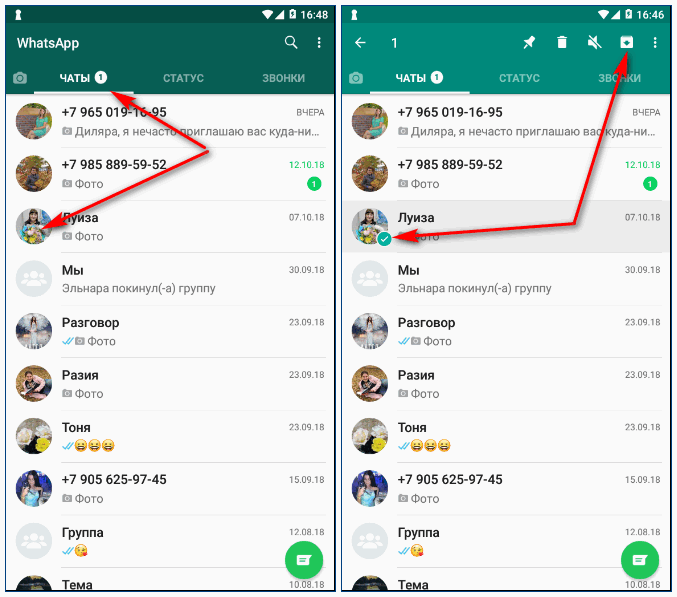Как пригласить, добавить или удалить человека из группы в Ватсапе
Пользователи WhatsApp активно общаются в групповых чатах. Это быстро и удобно: можно делиться информацией с большой аудиторией. Создаются семейные чаты, беседы с классными руководителями и коллегами по работе. Чтобы экономить свое время и вещать на аудиторию до 256 человек, нужно научиться создавать и редактировать группы в Ватсапе.
В статье мы рассмотрим, как пригласить человека присоединиться к группе в WhatsApp, как отозвать приглашение, как добавить или удалить нового пользователя в групповой чат.
Сколько человек может быть в группе в WhatsApp
В группе в WhatsApp может быть до 256 человек. Разработчики ограничили число участников, чтобы запретить работу ботов – неживых пользователей, роботов. Они добавляют в группы большое количество участников и делятся с ними потенциально недопустимым контентом: ссылками на вирусное ПО, сайтами с продажей наркотиков. Это нарушает права пользователей Ватсапа.
Как добавить нового пользователя в группу в Ватсапе
Добавить нового пользователя в группу в WhatsApp может только администратор. Это человек, создавший чат или которого наделили полномочиями.
Научиться добавлять новых участников в чат нужно каждому. Иногда пользователи и не подозревают, что являются администраторами одной из групп в WhatsApp.
Добавление нового участника отнимает меньше минуты. Пригласить пользователя в группу можно с Андроида, айфона и ПК.
На Андроиде
Чтобы пригласить нового участника в беседу в WhatsApp с Андроида, нужно придерживаться пошаговой инструкции. Добавить нового пользователя может только администратор. Пользователь, которого приглашают в групповой чат, должен быть в телефонной книге администратора.
Приглашаем в групповой чат в Ватсапе с Андроида:
- Запускаем Ватсап.
- Заходим в группу, в которую нужно добавить нового пользователя.
- Нажимаем на 3 точки в верхней части экрана.
 Выбираем «Данные о группе».
Выбираем «Данные о группе». - В открывшемся окне видим всю информацию о групповом чате: отправленные медиа и аудио, число участников. Прокручиваем вниз и находим «Добавить участника».
- Выбираем пользователей из телефонной книги и нажимаем на «→» в нижней части экрана. После этого пользователь будет добавлен в чат.
На айфоне
Чтобы пригласить нового участника в беседу в WhatsApp с айфона, нужно придерживаться пошаговой инструкции. Добавить нового пользователя может только администратор. Пользователь, которого приглашают в групповой чат, должен быть в телефонной книге администратора.
Приглашаем в групповой чат в Ватсапе с айфона:
- Заходим в Ватсап.
- Переходим в раздел «Чаты». Находим групповой чат, в который нужно пригласить нового пользователя.
- Нажимаем на название чата.
- В открывшемся окне видим всю информацию о групповом чате. Прокручиваем вниз и выбираем «Добавить участника».
- Выбираем участников из телефонной книги и нажимаем на «→» в нижней части экрана.
 После этого пользователи будут добавлены в чат.
После этого пользователи будут добавлены в чат.
На ПК
Добавить нового участника в беседу в WhatsApp можно и с ПК. Сначала нужно авторизоваться в системе: сканировать QR-код, чтобы зайти в свой профиль. Пользователь, которого приглашают, должен находиться в телефонной книге администратора.
Приглашаем в групповой чат в Ватсапе с ПК:
- Авторизуемся в системе: сканируем QR-код, чтобы зайти в свой профиль в Ватсапе с ПК.
- Заходим в группу, в которую нужно пригласить нового пользователя.
- Нажимаем на 3 точки в верхней части экрана. Выбираем «Информация о группе».
- В открывшемся окне видим всю информацию о групповом чате: отправленные медиа и аудио, число участников. Прокручиваем вниз и находим «Добавить участника».
- Выбираем участников из телефонной книги и нажимаем на «→» в нижней части экрана. После этого пользователь будет добавлен в чат.
Как установить запрет на добавление в группу WhatsApp
Пользователей WhatsApp раздражает, когда их приглашают в группы без разрешения.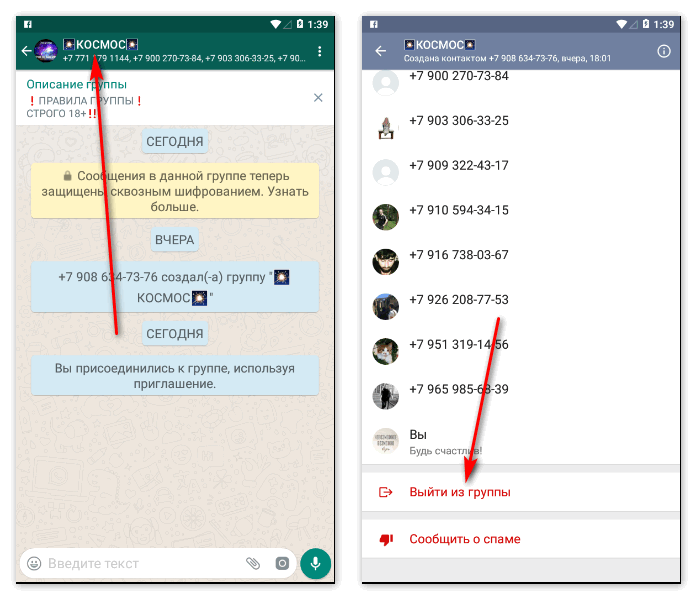
Устанавливаем запрет на добавление в группы в Ватсапе:
- Обновляем мессенджер по последней версии. Для этого заходим в магазин приложений Google Play Market (для Android) и App Store (для iPhone). Вводим в поисковую строку название мессенджера – WhatsApp. Если рядом с названием есть кнопка «Обновить», нажимаем на нее. Если такой кнопки нет, значит, на телефоне установлена последняя версия.
- Запускаем Ватсап. Нажимаем на 3 точки, чтобы зайти в настройки. Выбираем «Аккаунт», затем – «Конфиденциальность». Листаем страницу вниз и находим «Группы». Нажимаем на эту надпись.
- Настраиваем запрет на добавление в группы. Выбираем, кто может приглашать в групповые чаты – все пользователи, контакты или конкретные пользователи (их имена нужно указать).
Как пригласить в группу в WhatsApp по ссылке
Пригласить в группу в WhatsApp можно по ссылке.
Отправлять ссылку нужно осторожно, т. к. ее могут переслать посторонним людям. И если в чате будет личная информация, она станет общественным достоянием.
Приглашаем в группу в Ватсапе по ссылке:
- Заходим в Ватсап.
- Переходим в раздел «Чаты». Заходим в группу, в которую нужно пригласить участников по ссылке.
- Нажимаем на название чата.
- На экране появится информация о группе: отправленные фото и видео, аудиосообщения, число участников. Прокручиваем вниз и находим «Пригласить по ссылке».
- Выбираем, как делиться ссылкой-приглашением: по QR-коду, отправить сообщением в Ватсапе или других социальных сетях (Телеграм, ВКонтакте, Инстаграм). Удобнее всего копировать ссылку и рассылать ее персонально. Но если нужно пригласить много участников, выбираем более быстрый способ.
- Делимся ссылкой и ждем, пока участники присоединятся к группе.

Как отозвать приглашение в группу в Ватсапе
Иногда приходится отзывать приглашение в группу в Ватсапе. Например, когда оно стало неактуальным: все участники, которых ждали, уже присоединились к группе. Или, к примеру, когда ссылка-приглашение попала в чужие руки и в чат стали добавляться посторонние пользователи.
Отзываем приглашение в группу в Ватсапе:
- Заходим в Ватсап.
- Переходим в раздел «Чаты». Заходим в группу, в которую нужно пригласить участников по ссылке.
- Нажимаем на название чата.
- На экране появится информация о группе: отправленные фото и видео, аудиосообщения, число участников. Прокручиваем вниз и находим «Пригласить по ссылке». Нажимаем на эту надпись.
- В открывшемся окне видим способы, как поделиться ссылкой. В самом низу есть кнопка – «Сбросить ссылку». Нажимаем на нее и подтверждаем действие.
Как удалить участника из группового чата в Ватсапе
В групповых чатах в WhatsApp часто собираются неактивные пользователи. Некоторые из них не пользуются мессенджером. Чтобы они не числились среди участников, их нужно удалять.
Некоторые из них не пользуются мессенджером. Чтобы они не числились среди участников, их нужно удалять.
Удаляем участника из группового чата в Ватсапе:
- Заходим в Ватсап.
- Переходим в раздел «Чаты». Заходим в группу, из которой нужно исключить участника.
- Нажимаем на название чата.
- На экране появится информация о группе: отправленные фото и видео, число участников. Листаем список людей, состоящих в группе, и находим пользователя, которого нужно исключить.
- Нажимаем на имя пользователя. В открывшемся меню выбираем «Удалить».
- Подтверждаем действие, нажимая «ОК».
В WhatsApp можно приглашать новых пользователей в группы. Это делается вручную или по ссылке-приглашению. Чтобы добавить нового участника, нужно зайти в групповой чат, нажать на его название и выбрать «Пригласить участника». Добавлять новых пользователей может только администратор. Чтобы поделиться ссылкой-приглашением, нужно зайти в чат, нажать на его название, выбрать «Пригласить участника», а затем – «Пригласить по ссылке».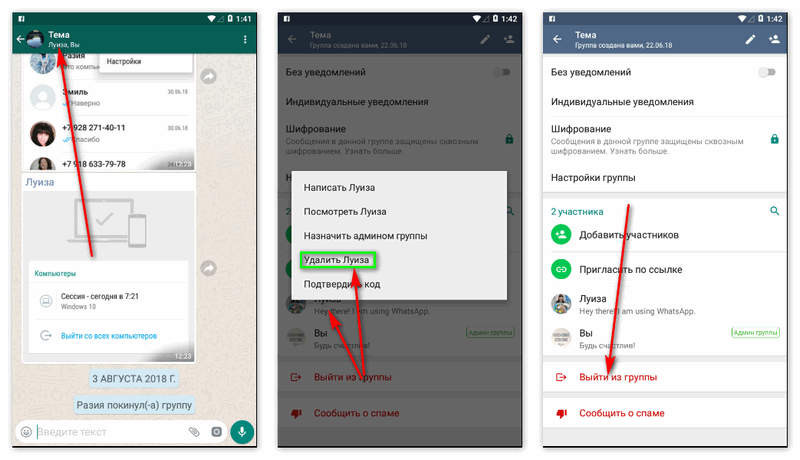
Новый чат ватсап – как сделать
Создание беседы WhatsApp
- Автор записи:serg101
- Запись опубликована:27.03.2022
- Рубрика записи:FAQ
- Запись изменена:29.03.2023
1. На мобильном устройстве
1.1. Android
1. 2.
iPhone
2.
iPhone
2. На ПК
3. Заключение
Мессенджер WhatsApp создан для переписки и личного общения с друзьями, знакомыми и коллегами. Данный материал содержит советы, позволяющие создать новый диалог для общения с абонентом сервиса.
На мобильном устройстве
Алгоритм создания чата с собеседником зависит от платформы, на которой работает мобильник.
Android
Последовательность шагов по созданию чата для владельца телефона с ОС Андроид:
- Зайти в мессенджер.
- Активировать иконку посланий справа внизу.
- Выполнить выбор адресата месседжа из общего перечня или набрать пользовательский ник внутри поисковой строчки.
Создание группы WhatsApp выполняется из меню, открывающегося при поиске абонентов. Над перечнем контактов расположена команда создания группы. Чтобы наполнить чат собеседниками, юзеру следует отметить контакты из собственной адресной книги.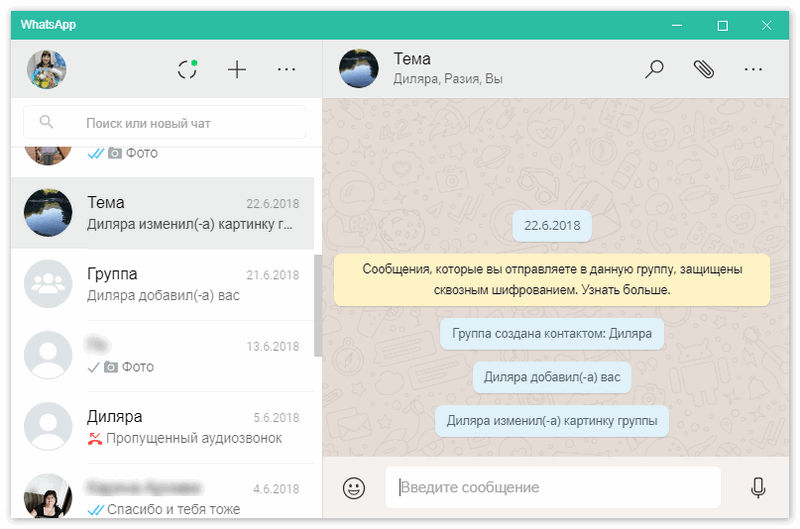 В верхней строке высвечивается число участников чата, доступных для общения.
В верхней строке высвечивается число участников чата, доступных для общения.
Часто юзеру бывает необходимо выполнить создание диалога с контактом, отсутствующим в списке абонентов. Для выполнения такого действия достаточно внести координаты собеседника в телефонную книгу смартфона.
Альтернативный метод позволяет занести данные контакта прямо через функционал мессенджера. Для этого следует:
- Зайти в WhatsApp.
- Тапнуть по значку создания месседжа.
- Из открывшегося меню выбрать команду создания нового контакта.
- Заполнить личные данные абонента, включая телефонный номер.
- Можно добавить дополнительные сведения.
- Сохранить изменения.
При появлении нового лица среди контактов адресной книги юзер сможет найти собеседника, воспользовавшись приведенной выше инструкцией. Данный алгоритм действий подходит для смартфона с любой операционкой.
iPhone
Чтобы открыть чат Вотсап с новым контактом на смартфоне с iOS, необходимо выполнить следующие действия:
- Открыть WhatsApp.

- Тапнуть по значку с символом карандаша, размещенному в правом верхнем углу экрана.
- Выбрать адресата послания из адресной книги вручную либо набрать имя собеседника внутри строки поиска.
- Нажать пользовательский ник и перейти к беседе.
Пользуясь данной инструкцией, юзер может создать общую беседу внутри мессенджера. Для создания группового чата следует выбрать нужную опцию из того же меню, затем добавить участников группы и начать общаться.
На ПК
Обладатели компьютеров могут пользоваться web версией или установить программу на компьютер. Последовательность действий по созданию нового диалога одинакова для обоих вариантов использования Вотсап на ПК:
- Открыть мессенджер через сайт или установленную программу.
- Использовать смартфон для прохождения процедуры аутентификации в сервисе.
- Зайти в мобильную версию WhatsApp.
- Открыть меню настроек.
- Нажать команду «Веб».
- Начать привязку устройства.

- При помощи видеокамеры мобильника считать графический код с монитора.
После завершения указанных действий пользователь может создавать новые диалоги внутри мессенджера. Для этого нужно активировать символ нового послания (слева вверху), затем выбрать абонента, с которым юзер желает переписываться.
Для создания группового чата следует кликнуть мышкой по соответствующей команде, затем отметить «птичками» контакты из общего перечня.
Для общения внутри ранее открытого чата, достаточно отыскать ник пользователя среди перечня диалогов в левой части экрана.
Веб-версия или компьютерное приложение не позволяют начинать общение с новыми лицами, либо добавлять контакты к адресной книге. Подобные действия выполняют только на мобильнике, поскольку компьютерная версия является дополнительной, а мобильная – основной. Сохранить новый контакт можно только через смартфон.
Заключение
Даны инструкции: как правильно сделать онлайн chat в Ватсапе на айфоне и других устройствах.
На данном примере можно бесплатно можно создать в вацапе несколько чатов, например клиентский или для родителей.
Как добавить кого-то в WhatsApp (с картинками)
WhatsApp — одно из самых популярных приложений для обмена сообщениями на сегодняшний день. Это позволяет вам общаться с людьми по всему миру, сохраняя при этом безопасность и шифрование ваших сообщений. Если вы новичок в WhatsApp, вам нужно научиться добавлять кого-то на платформу. Прежде чем связываться с кем-либо или делиться документами, видео, изображениями и т. д., вы должны сначала добавить их. Узнайте, как добавить человека в WhatsApp.
Как добавить людей в WhatsApp
youtube.com/embed/Z_pHSbSyq9Y» title=»YouTube video player»>Добавьте кого-то в WhatsApp за 9 простых шагов
Шаг 1 Откройте WhatsApp: Чтобы добавить кого-то в WhatsApp, мы должны сначала начать с приложения. Итак, нажмите на приложение WhatsApp, чтобы открыть его.
Шаг 2 Нажмите кнопку чата: Теперь в приложении в правом нижнем углу найдите опцию «чаты». Нажмите на кнопку чата, чтобы продолжить.
Шаг 3 Нажмите на новый контакт: Теперь, поскольку мы должны добавить кого-то, нам нужно добавить их контактные данные. Следовательно, нажмите «Новый контакт», чтобы добавить новый контакт.
Шаг 4 Введите имя контакта: Затем нажмите «Имя» и введите имя контакта, а затем фамилию.
Шаг 5 Введите контактные данные: Теперь, после добавления имени, добавьте контактные данные, такие как номер телефона и любую информацию о компании (если требуется)
Шаг 6 Нажмите «Сохранить»: Далее, после добавления всех требуемые данные теперь нажмите «Сохранить», чтобы сохранить контактный номер.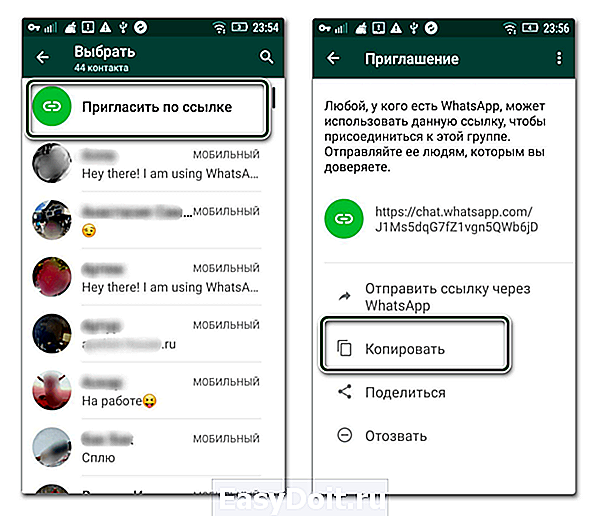
Шаг 7 Нажмите на три точки: В правом верхнем углу экрана приложения найдите кнопку с тремя точками. Нажмите на кнопку с тремя точками.
Нажмите-8 Нажмите «Обновить»: В конце нажмите «Обновить», чтобы обновить экран приложения. Нажав кнопку «Обновить», вы увидите всю проделанную вами работу или внесенные вами изменения.
Шаг 9 проверьте наличие обновлений в списке контактов: Наконец, после нажатия кнопки обновления вы сможете увидеть все внесенные вами изменения. Следовательно, контакт появится в вашем списке контактов.
Я не могу добавить кого-то в WhatsApp. Почему?
Проверьте список контактов вашего телефона, чтобы узнать, сохранили ли вы телефонные номера ваших контактов. Если вы недавно перезагрузили телефон и адресная книга пуста, контакты не будут отображаться в списке контактов.
Поэтому убедитесь, что вы добавили их контактный номер, прежде чем пытаться связаться с ними. Также имейте в виду, что их номер должен быть доступен в WhatsApp.
Также имейте в виду, что их номер должен быть доступен в WhatsApp.
Это означает, что они должны использовать тот же номер в WhatsApp. В противном случае вы не сможете добавить их в приложение.
Как добавить людей в группу?
Вы можете просто делиться ссылками с людьми, чтобы присоединиться к группе WhatsApp. Вместо того, чтобы добавлять их в группу по одному. Перейдя по ссылке, любой желающий сможет присоединиться к группе.
Как узнать, нет ли чьего-то номера в WhatsApp?
Узнать, доступен чей-то номер или нет, очень просто. После добавления их имени в список контактов откройте WhatsApp. При поиске в списке контактов их имя не будет отображаться в списке контактов.
Там будет написано, чтобы пригласить их в WhatsApp. Следовательно, когда вы нажмете на контакт, будет отправлено текстовое сообщение с приглашением присоединиться к группе WhatsApp.
WhatsApp автоматически распознает контакты из вашей телефонной книги и показывает их в списке WhatsApp. Поэтому, чтобы добавить нового человека в свой WhatsApp, вам просто нужно сохранить номер телефона этого человека в своей телефонной книге.
Поэтому, чтобы добавить нового человека в свой WhatsApp, вам просто нужно сохранить номер телефона этого человека в своей телефонной книге.
Если вы новый пользователь и вам интересно, как это сделать, выполните следующие шаги один за другим, и вскоре вы сможете общаться со своими любимыми людьми, добавляя их в свой список WhatsApp.
Шаги, чтобы добавить кого-то в WhatsApp на Android
Шаги, чтобы следовать-:
1. Откройте адресную книгу телефона — Перейдите к контактам телефона и сохраните номер телефона человека, которого вы хотите добавить в свой WhatsApp .
2. Проверьте, является ли номер местным или международным. Важно проверить, является ли номер, который вы хотите добавить, местным или международным. Если это местный номер, сохраните его в том же формате, в котором вы набираете этот номер. Если он международный, его нужно сохранить в международном формате — [код страны] [номер телефона].
3. Откройте WhatsApp- После сохранения номера телефона этого человека откройте WhatsApp. Это зеленое приложение со значком чата и белым телефоном в центре. Если вы впервые открываете WhatsApp, вам необходимо сначала зарегистрироваться, указав свой номер телефона и имя.
Откройте WhatsApp- После сохранения номера телефона этого человека откройте WhatsApp. Это зеленое приложение со значком чата и белым телефоном в центре. Если вы впервые открываете WhatsApp, вам необходимо сначала зарегистрироваться, указав свой номер телефона и имя.
4. Перейти к опции «Контакты» — Нажмите на вкладку «Зеленые чаты» в правом нижнем углу страницы. Здесь вы увидите список всех людей, которые присутствуют в контактах вашего телефона.
5. Нажмите на три вертикальные точки- В правом верхнем углу вы увидите три вертикальные точки. Нажмите здесь.
6. Перейдите к «Обновить»- В раскрывающемся списке нажмите «Обновить». Это обновит ваш список контактов и пополнит его новыми контактами, если вы сохранили новые телефонные номера в своей телефонной книге.
7. Найдите новый контакт в списке контактов — . После обновления страницы WhatsApp вы можете искать этого нового человека, прокручивая список вниз или выполнив прямой поиск по имени человека, щелкнув значок поиска на странице верхнем правом углу страницы, кроме этих трех вертикальных точек.
Во избежание проблем необходимо убедиться, что WhatsApp имеет доступ к контактам вашего телефона. Если это не так, измените настройки WhatsApp, чтобы получить доступ к своим контактам.
Как пригласить кого-нибудь в WhatsApp на Android
WhatsApp будет интересно использовать, если в вашем списке WhatsApp есть все ваши любимые люди. Это позволяет вам легко взаимодействовать с этими людьми и обмениваться важной информацией.
Хотя могут быть случаи, когда люди, с которыми вы хотите взаимодействовать, отсутствуют в WhatsApp или, возможно, они все еще присутствуют в WhatsApp, но не используют его. В такой ситуации WhatsApp позволяет вам пригласить своих друзей различными способами, чтобы вы могли добавить их в свой список WhatsApp, чтобы сделать общение в чате полезным.
Шаги, чтобы пригласить кого-то -:
1. Откройте WhatsApp- Нажмите на WhatsApp, это зеленый значок чата, чтобы пригласить своих друзей.
2. Нажмите на значок с тремя вертикальными точками- Нажмите на значок с тремя вертикальными точками в верхнем правом углу страницы.
3. Перейдите в «Настройки» — Нажмите «Настройки» в нижней части раскрывающегося списка, который появляется после нажатия на три вертикальные точки.
4. Перейдите в «Пригласить друга»- На странице настроек нажмите «Пригласить друга».
5. Выберите вариант приглашения — Вы столкнетесь с различными вариантами приглашения, чтобы пригласить своих друзей присоединиться к WhatsApp. Это может быть через Сообщения, Instagram, Snapchat, Hike или любое другое приложение, которое присутствует в ваших контактах.
6. Выберите человека, которого хотите пригласить- Как только вы выберете вариант приглашения, вы увидите список своих друзей. Нажмите перед именем человека, которого вы хотите пригласить. Ему будет отправлен запрос приглашения с вашей стороны вашему другу, он может подтвердить и присоединиться к WhatsApp.
Как отправлять сообщения WhatsApp неизвестным контактам
Практически каждый, кто пользуется смартфоном, знает, для чего служит WhatsApp. Платформа обмена мгновенными сообщениями имеет базовую функцию отправки сообщения вашим контактам. Однако наличие номера, сохраненного в ваших контактах, не является обязательным.
Платформа обмена мгновенными сообщениями имеет базовую функцию отправки сообщения вашим контактам. Однако наличие номера, сохраненного в ваших контактах, не является обязательным.
WhatsApp поставляется с функцией «Щелкните для чата», которая позволяет пользователям начать чат с кем-либо, не сохраняя свой номер телефона в адресной книге вашего телефона. Однако знать номер человека, с которым вы хотите пообщаться, обязательно.
WhatsApp позволяет создать ссылку, которая позволит пользователю начать с ним чат.
Чтобы создать ссылку, используйте https://api.whatsapp.com/send?phone= и введите полный номер телефона человека в международном формате, удалив все нули, скобки или тире. Например:
Использовать: https://api.whatsapp.com/send?phone=15551234567
Не использовать: https://api.whatsapp.com/send?phone=+001 -(555)1234567
При переходе по ссылке автоматически открывается чат с человеком. Эта функция Click to Chat работает как на телефоне, так и в WhatsApp Web. Читатели должны отметить, что эта функция работает только в отдельных случаях чата и не работает, если вы хотите участвовать в групповом чате.
Эта функция Click to Chat работает как на телефоне, так и в WhatsApp Web. Читатели должны отметить, что эта функция работает только в отдельных случаях чата и не работает, если вы хотите участвовать в групповом чате.
Недавно WhatsApp добавил новые функции и обновления для групп WhatsApp. Популярное приложение для обмена сообщениями представило пять новых улучшений для групп WhatsApp, которые включают в себя описание группы, элементы управления администратором, групповое наверстывание, поиск участников и права администратора.
Пользователи WhatsApp теперь могут навсегда покинуть группу. Это означает, что пользователи избавятся от хлопот, связанных с повторным добавлением в группу, которую они покинули. Вместе с этим люди, создавшие группу, больше не будут из нее удаляться. После этого нового обновления пользователи также смогут быстро находить сообщения, которые упоминаются в групповом разговоре. Еще одно важное обновление под названием «Группа ограничений» позволяет администраторам группы WhatsApp отправлять сообщения в группе.


 Выбираем «Данные о группе».
Выбираем «Данные о группе».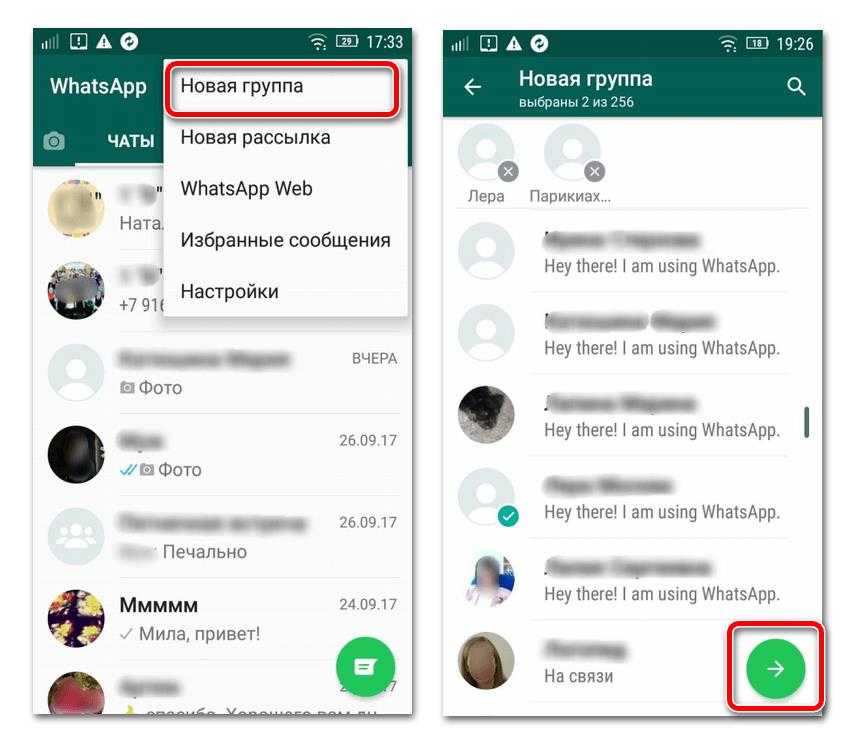 После этого пользователи будут добавлены в чат.
После этого пользователи будут добавлены в чат.